Az Azure privát kapcsolati szolgáltatás csatlakoztathatósági problémáinak elhárítása
Ez a cikk részletes útmutatást nyújt a Azure Private Link-beállítás kapcsolatának ellenőrzéséhez és diagnosztizálásához.
A Azure Private Link az Azure Platform as a service (PaaS) szolgáltatásokhoz és az Azure által üzemeltetett ügyfél- vagy partnerszolgáltatásokhoz a virtuális hálózat privát végpontja felett férhet hozzá. A virtuális hálózat és a szolgáltatás közötti forgalom áthalad a Microsoft gerinchálózatán, ami kiküszöböli a nyilvános internetről való kitettséget. Saját privát kapcsolati szolgáltatást is létrehozhat a virtuális hálózatban, és privát módon kézbesítheti az ügyfeleknek.
Engedélyezheti a Standard szintű Azure Load Balancer mögött futó szolgáltatást Private Link hozzáféréshez. A szolgáltatás felhasználói létrehozhatnak egy privát végpontot a virtuális hálózatukban, és leképíthetik erre a szolgáltatásra, hogy privát módon elérjék.
Az alábbi kapcsolati forgatókönyvek érhetők el a Private Link:
Virtuális hálózat ugyanabból a régióból
Regionálisan társított virtuális hálózatok
Globálisan társított virtuális hálózatok
Helyszíni ügyfél VPN-en vagy Azure ExpressRoute-kapcsolatcsoportokon keresztül
Üzembe helyezés hibaelhárítása
Ha többet szeretne tudni a hibaelhárításról, ha nem tudja kiválasztani a forrás IP-címet a választott alhálózatról a privát kapcsolati szolgáltatáshoz, olvassa el a Hálózati házirendek letiltása a privát kapcsolat szolgáltatásban című témakört.
Csatlakozási problémák diagnosztizálása
Ha csatlakozási problémákat tapasztal a privát kapcsolat beállításával kapcsolatban, tekintse át ezeket a lépéseket, és győződjön meg arról, hogy az összes szokásos konfiguráció a vártnak megfelelően működik.
Tekintse át Private Link konfigurációját az erőforrás tallózásával.
a. Nyissa meg a Private Link Központot.
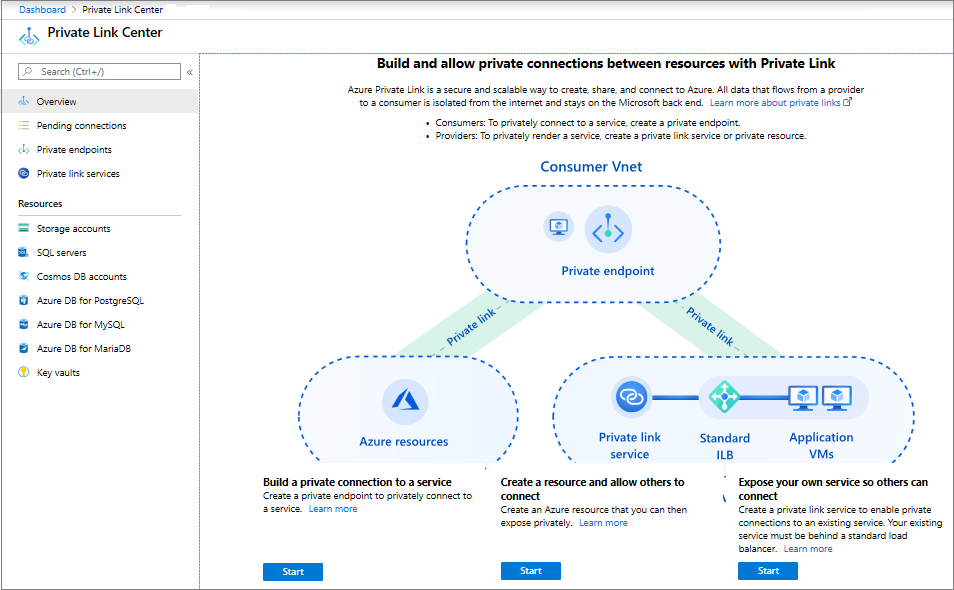
b. A bal oldali panelen válassza a Privát kapcsolati szolgáltatások lehetőséget.

c. Szűrje ki és válassza ki a diagnosztizálni kívánt privát kapcsolati szolgáltatást.
d. Tekintse át a privát végponti kapcsolatokat.
Győződjön meg arról, hogy az a privát végpont, amelyről kapcsolatot keres, jóváhagyott kapcsolati állapotú legyen.
Ha az állapot Függőben, jelölje ki, és hagyja jóvá.

A név kiválasztásával lépjen arra a privát végpontra, ahonnan csatlakozik. Győződjön meg arról, hogy a kapcsolat állapota Jóváhagyva.

A két oldal jóváhagyása után próbálkozzon újra a kapcsolattal.
e. Tekintse át az Alias elemet az Áttekintés lapon, az Erőforrás-azonosítót pedig a Tulajdonságok lapon.
Győződjön meg arról, hogy az Alias és az Erőforrás-azonosító adatai megegyeznek a szolgáltatás privát végpontjának létrehozásához használt Alias és Erőforrás-azonosítóval .


f. Tekintse át a Láthatósági információkat az Áttekintés lapon.
Győződjön meg arról, hogy az előfizetése a Láthatóság hatókör alá tartozik.

: Tekintse át a Terheléselosztó adatait az Áttekintés lapon.
A terheléselosztóhoz a terheléselosztó hivatkozásának kiválasztásával léphet.

Győződjön meg arról, hogy a terheléselosztó beállításai az elvárásoknak megfelelően vannak konfigurálva.
Tekintse át az előtérbeli IP-konfigurációt.
Tekintse át a háttérkészleteket.
Tekintse át a terheléselosztási szabályokat.

Győződjön meg arról, hogy a terheléselosztó az előző beállításoknak megfelelően működik.
Válasszon ki egy virtuális gépet a terheléselosztó háttérkészletét elérhetővé tevő alhálózattól eltérő alhálózaton.
Próbáljon meg hozzáférni a terheléselosztó előtéréhez az előző virtuális gépről.
Ha a kapcsolat a terheléselosztási szabályok szerint csatlakozik a háttérkészlethez, a terheléselosztó működőképes.
A terheléselosztó metrikáit az Azure Monitoron keresztül is áttekintheti, hogy az adatok áthaladnak-e a terheléselosztón.
Az Azure Monitor használatával ellenőrizze, hogy áramlanak-e adatok.
a. A private link szolgáltatás erőforrásán válassza a Metrikák lehetőséget.
Válassza a Bájtok száma vagy a Kimenő bájtok lehetőséget.
Ellenőrizze, hogy áramlanak-e adatok a privát kapcsolati szolgáltatáshoz való csatlakozáskor. Körülbelül 10 perces késés várható.

Az Azure Monitor – Networks használatával betekintést nyerhet, és megtekintheti az erőforrások erőforrásnézetét a következő lépésekkel:
Azure Monitor
Hálózatok
Private Link szolgáltatások
Erőforrásnézet
Ha a probléma továbbra is megoldatlan, és továbbra is fennáll a kapcsolati probléma, forduljon az Azure támogatási csapatához.